[初回公開] 2025年05月01日
最近、Vmware Player をダウンロードしようとしたら、以前と違って手順がややこしくなっていて驚きました。特に「Broadcom に買収された影響」もあり、公式サイトの構成や手順が変更されています。本記事では、Vmware Workstation と Vmware Player をスムーズにダウンロードするための最新手順をわかりやすく解説します。これからインストールしたい人や、久しぶりにダウンロードしようと思っている人は、ぜひ参考にしてみてください。

このページの目次
1.Vmware Workstation と Vmware Player をダウンロードする方法
Vmware Player(正式名称:Vmware Workstation Player)を入手するには、まず Broadcom サポートサイトを利用する必要があります。以前のように簡単に公式サイトから直接ダウンロードできなくなったため、手順をしっかり確認して進めることが大切です。

Broadcom へのログイン、My Downloads へのアクセス、さらに対象ソフトの検索まで、一つずつ丁寧に操作する必要があります。
以下で具体的な手順を順番に解説していきます。
1-1.Broadcom サポートサイトにログインする
まず最初に、Broadcom サポートサイト(jp.broadcom.com/)にアクセスしてログインします。
アカウントを持っていない場合は、事前に作成が必要です。
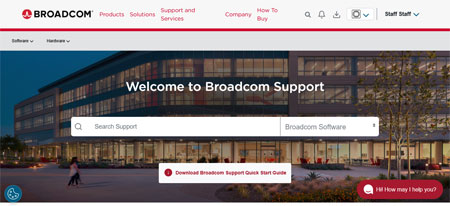
登録時にはメール認証や会社情報の入力が求められることもありますが、個人利用であれば「Personal」と入力することで利用可能ですが個人利用者にとっては少しハードルが高く感じるかもしれません。
ログインが完了すると、ようやく製品ページへアクセスできる状態になります。
ここまでが最初の関門といえるでしょう。
次に画面上部のメニューより「Mainframe Software」を選択します。
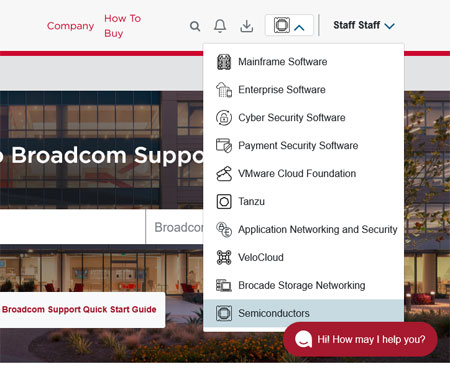
「Mainframe Software」を選択すると下図のように Broadcom 製品全般を管理する画面が表示されます。
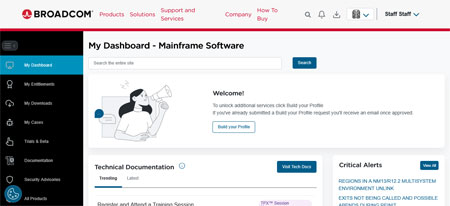
1-2.My Downloads をクリック
「Mainframe Software」の画面が表示したら、画面左部のメニュー内にある「My Downloads」をクリックします。
このページでは、Broadcom が提供する各種ソフトウェアのダウンロードが可能です。
直感的なデザインではないため、どこから Vmware 関連の製品にたどり着くのか分かりにくいと感じるかもしれません。
ここで焦らず、フィルターやカテゴリーをうまく使って目当てのソフトを探していきましょう。
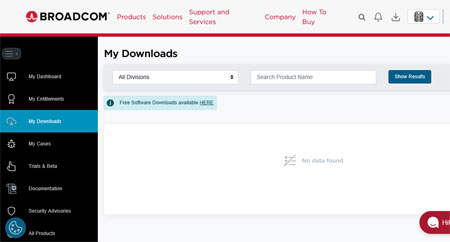
ここで Vmware Workstation や Vmware Player を検索したいところですが、まずは「Free Software Downloads available HERE」をクリックします。
ここでようやく無料ソフトのダウンロードが可能になります。
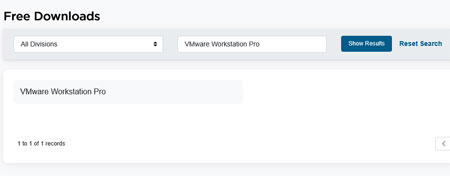
1-3.ダウンロードするソフトウェアを検索
My Downloads ページに入ったら、検索バーを使って「Vmware Workstation Player」または「Vmware Workstation Pro」と入力します。検索結果に表示された中から、目的に合ったバージョンを選びましょう。
注意点として、古いバージョンやライセンスが必要なエディションも混ざって表示されるため、ダウンロード前に「無償版かどうか」を必ず確認することが重要です。選択後、指示に従ってダウンロードを進めます。
ダウンロードしたいソフト名を入力して検索すると下図のようにダウンロード可能なソフト名がバージョン別に表示されます。
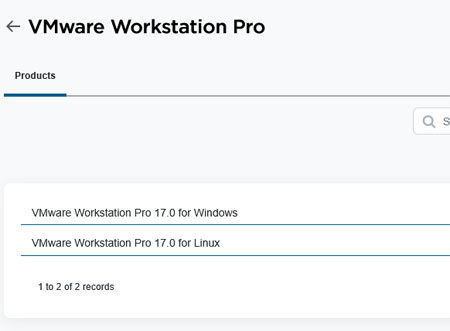
ソフトウェアのバージョンをクリックすると詳細画面が表示されますが、そのままではダウンロードできないため画面上部にある「I agree to the Terms and Conditions」にチェックを入れるとダウンロード可能になります。

始めて Broadcom でダウンロードするときだけ、会員登録した氏名等に変更がないかの確認画面が下図のように表示されます。
そのまま次に進むことでソフトウェアがダウンロードされます。
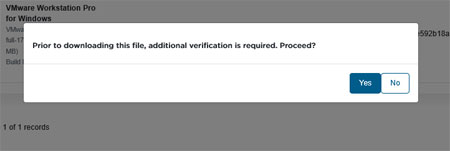
ダウンロードは下図のアイコンをクリックします。
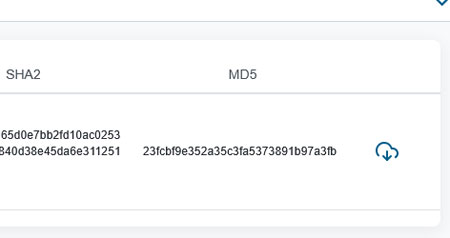
2.まとめ
Vmware Player をダウンロードする流れは、Broadcom のシステム移行により、以前より手間がかかるようになりました。
特に「ログイン必須」「製品検索が必要」など、初めての人には戸惑うポイントが増えています。
本記事で紹介した手順を参考に、焦らず確実にダウンロードを進めてください。
また、Broadcom アカウントの登録には少し時間がかかる場合があるため、余裕をもって準備するのがおすすめです。
関連記事
メーラーの「Outlook」で受診したメールに対して返信する場合に青い線が付くだけで引用符が付かないことがあり、そのまま送信すると相手先のメーラーによっては正常に引用符が付かないことがあるので対応方法について紹介します…
サブスクを契約してスマホで音楽を聴いている人は多く、曲の再生のたびに通信が発生するため予めスマホに音楽データを入れておくとオフラインで好きな順番で再生することができるが、iTunes でプレイリストを新しく作成しても同期…
パソコンを買い替えるとメールや写真などのデータを引き続き使えるようにデータをコピーする必要があるが、音楽プレイヤーの iTunes もデータを移動させないと iPhone や iPod に取り込んだ音楽データが引き続き利用できないため、i…










